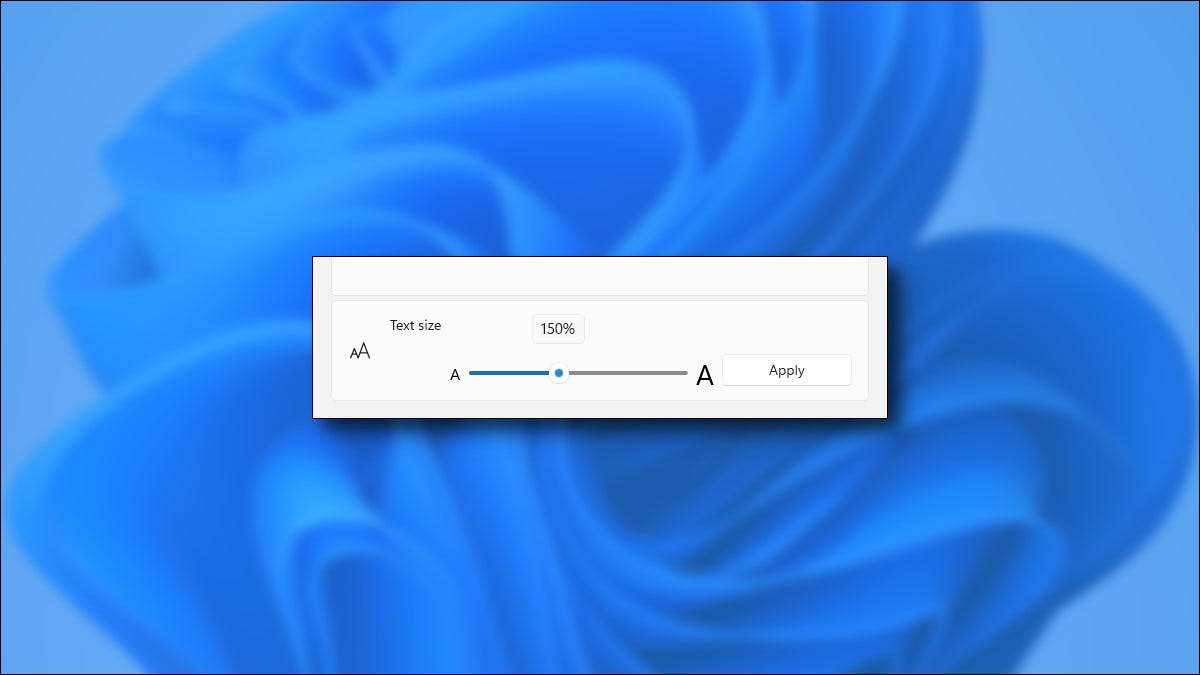
Hvis du vil gjøre systemfontene dine større på Windows 11. Så de er lettere å lese, det er enkelt å øke basen Windows 11 tekststørrelse som vil bruke systemet bredt med innstillinger. Dette er hvordan.
Først åpne Windows-innstillinger. For å gjøre det raskt, høyreklikk startknappen på oppgavelinjen og velg "Innstillinger" i menyen som vises. Eller du kan trykke Windows + I på tastaturet ditt.
[1. 3]
I innstillinger klikker du på "Tilgjengelighet" i sidefeltet, og velg deretter "Tekststørrelse".
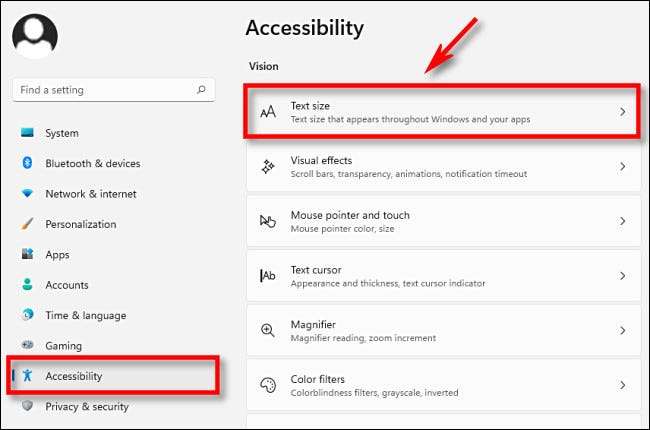
I tekststørrelsesinnstillinger finner du glidebryteren merket "tekststørrelse". Klikk og dra sirkelen på glidebryteren til høyre og venstre for å justere størrelsen på systemfonten.
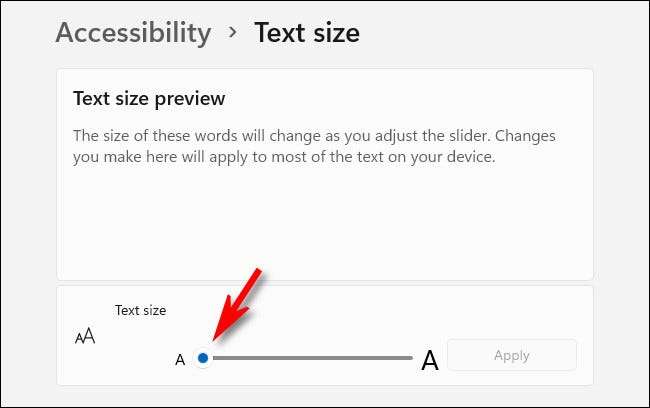
Når du drar glidebryteren, ser du et prosentnummer som vises like over det som indikerer den nye størrelsen i forhold til den opprinnelige størrelsen på 100%. Så på "200%" vises systemfontene to ganger, som standard, for eksempel. Når du er ferdig, klikker du på "Apply."
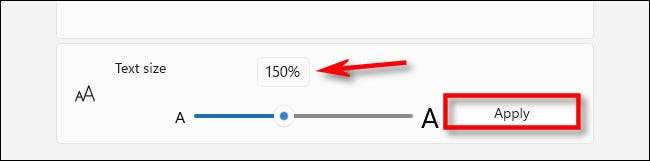
Umiddelbart vil alle åpne vinduer visuelt oppdatere, og du vil se tekststørrelsesendringene som reflekteres i dem. Noen større skrifttyper kan ikke passe perfekt i grensesnittet. Hvis det er tilfelle, vil du noen ganger - men ikke alltid - se ellipser (tre prikker) når ord ikke passer i rommet som er gitt for dem.
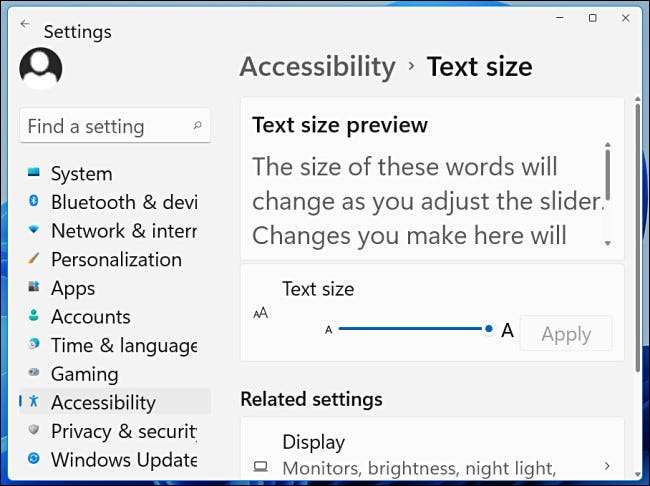
Etter det, lukk innstillinger, og den nye tekststørrelsen du valgte, vil alltid gjelde, selv etter at du har startet systemet på nytt. Hvis du trenger å justere systemet skriftstørrelsen på nytt, bare besøkende innstillinger og GT; Tilgjengelighet og GT; Tekststørrelse og bruk glidebryteren "Tekststørrelse". Hvis du vil slå av de større skrifttyper helt, angi skyvekontrollen "Tekststørrelse" til "100%".
Forresten, vil Windows 10 tillate deg å Endre systemstørrelsen på en lignende måte , Men det alternativet er plassert i en annen del av innstillingene (enkel tilgang og GT; display). Lykke til!
I SLEKT: Slik endrer du størrelsen på teksten i Windows 10







